時間:2020-01-07 來源:互聯網 瀏覽量:
如何在電腦中調節每個應用程序的音量?很多朋友都有這樣的需求。例如在看電影的時候,音量調得比較大,這時候係統突然收到了QQ新通知,提示音往往就會大到把人嚇一跳!有沒有什麼辦法把不同軟件程序的音量分開單獨調節?看電影的時候把QQ音量調小一點避免驚嚇?很多用戶都研究過這個問題。
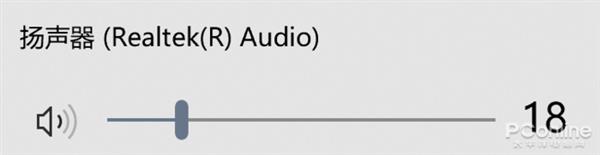
Win10自帶的音量調節麵板,不能單獨調節每個軟件的音量
在Windows係統中,其實係統本身就帶有此類功能。隻要右擊任務欄的音量圖標,點擊“音量合成器”,就可以看到調節不同軟件程序音量的麵板。但這樣操作起來並不方便,像手機上音量鍵能夠直接調節媒體音量和通知音量,電腦上還得多點一步操作,有沒有什麼更好的方案?這就來給大家介紹一款實用小工具“EarTrumpet”,可以完美解決問題。
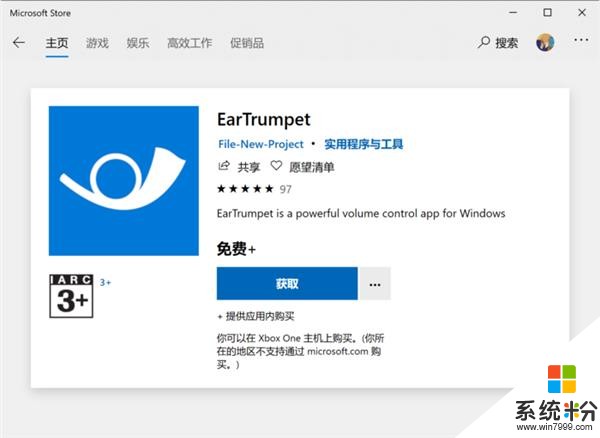
通過Windows商店即可搜索到EarTrumpet,下載安裝即可
如果你是Windows 10用戶,直接從Windows軟件商店中,就可以找到並下載EarTrumpet。EarTrumpet的使用很簡單,開啟後,它會自動在任務欄中生成一個音量圖標,這個音量圖標和係統的長得一模一樣,你可以將係統音量圖標隱藏,然後隻使用EarTrumpet的音量圖標,以免混淆。
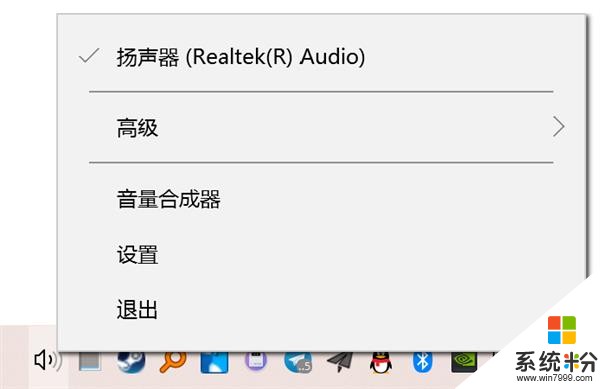
EarTrumpet的圖標,和係統音量圖標一樣
點擊EarTrumpet的音量圖標,可以看到各個應用程序單獨調節音量的滑杆,調節方法和Windows的音量合成器別無二致,效果還是很好的。而開啟Windows的音量合成器,可見其實調節的項目是和EarTrumpet相同的,EarTrumpet的主要作用在於將Windows音量合成器的選項直接做到了音量調節的麵板上。
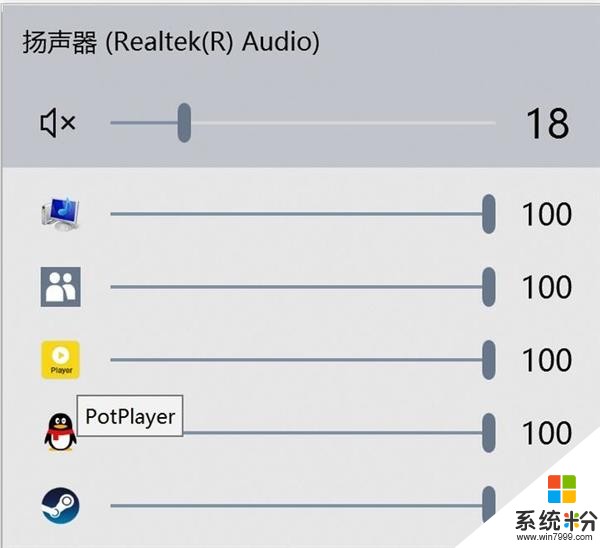
點擊EarTrumpet的小圖標,就可以看到每個軟件的獨立音量調節選項了
不得不說,EarTrumpet的機理看似沒有什麼技術含量,但的確能帶來更好的體驗。而通過EarTrumpet的設置,還可以設定呼出音量麵板、合成器的快捷鍵,調節音量就更有效率了。
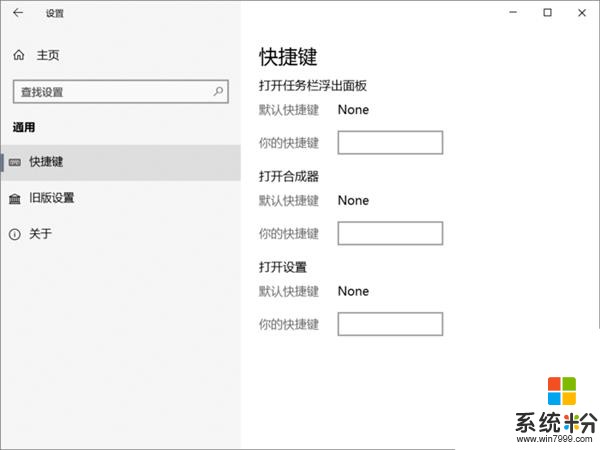
EarTrumpet的設置,可以設置快捷鍵
總的來說,EarTrumpet是一款非常實用的小工具。它通過Windows應用商店即可安裝,方便且綠色。如果你也覺得Win10本身的音量調節太過不便,不妨嚐試一下EarTrumpet,相信能帶來不一樣的體驗!
